Преди няколко дни актуализация на софтуера „пристигна“ на моя телевизор Philips 43PUS7150 / 12, който е на Android TV. Не се актуализирах специално, за да направя снимка и да напиша инструкции как да актуализирам фърмуера на Android TV на телевизорите Philips. Между другото, струва ми се, че по телевизорите SONY, актуализацията на фърмуера е абсолютно същата.
След покупката, това вероятно е четвъртата актуализация. Актуализациите са добри, защото според идеята трябва да има подобрения в тях и по-стабилна работа на самия телевизор, което наистина липсва на телевизорите Philips. Колко пъти вече актуализирах фърмуера, но не забелязах никакви подобрения или промени. Всичко работи по същия начин. Но все пак трябва да инсталирате актуализации. Има два начина да актуализирате софтуера на вашия телевизор Philips (Android TV):
- Актуализиране на фърмуера чрез Интернет.
- Актуализация на софтуера чрез USB флашка.
За да бъда честен, все още не съм пробвал актуализиране чрез USB флаш устройство. Но самият фърмуер е на уебсайта на Philips. Просто го изтегляме, копираме го на USB флаш устройство и избираме USB като източник за актуализиране на телевизора. Винаги инсталирам нов софтуер през интернет. Телевизорът сам изтегля фърмуера и го инсталира. Ще пиша за този метод по-долу.
Актуализиране на фърмуера на вашия телевизор Philips (Android TV) чрез интернет
Тъй като ние ще актуализираме Android TV чрез интернет, телевизорът трябва да бъде свързан към интернет чрез мрежов кабел или чрез Wi-Fi мрежа.
След като се уверите, че интернет на телевизора работи (можете например да стартирате видео в YouTube), отворете Smart TV и превъртете до секцията „Настройки“. Там избираме елемента "Актуализиране на софтуера"

След това изберете елемента "Търсене на актуализации".
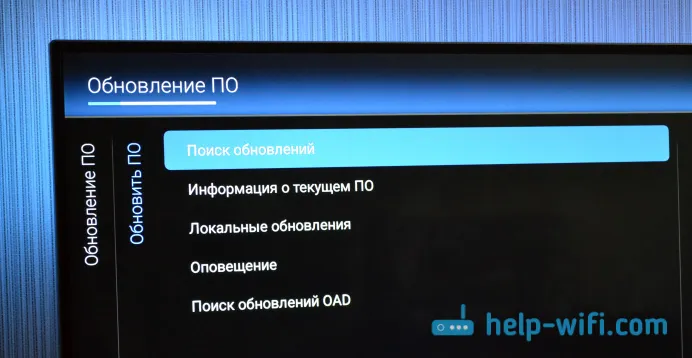
И изберете "Интернет" като източник.
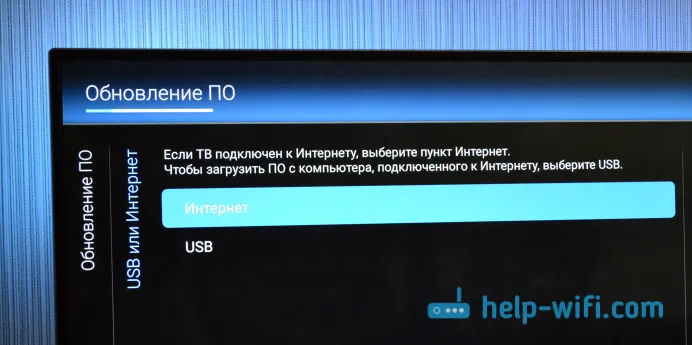
Телевизорът ще извърши проверка и ако намери нова актуализация на софтуера, ще предложи да актуализира. Кликнете върху бутона "Актуализиране".
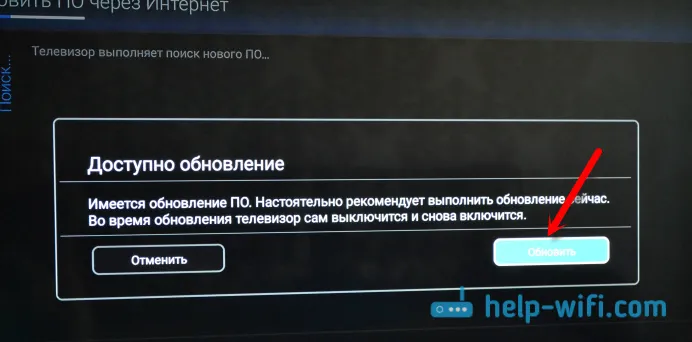
След това приемаме потребителското споразумение и изчакваме телевизора да изтегли фърмуера. Тежи много, следователно, всичко зависи от скоростта на вашата интернет връзка.

Не съм се сблъсквал с такъв проблем преди. Реших просто: изключих автоматичното изключване на телевизора в настройките. Има такъв елемент "Таймер за автоматично изключване на захранването", зададен на 0.
Инсталиране на системна актуализация на вашия телевизор Philips
След като актуализацията бъде изтеглена, телевизорът ще ви подкани да я инсталирате. Кликнете върху бутона "Старт". Телевизорът се рестартира и инсталирането на системната актуализация започва. Чакаме.

След това телевизорът ще се рестартира отново и ще започне актуализацията на Android (оптимизация на приложения). Чакаме този процес да приключи.

След това можете да използвате телевизора.
След актуализация
Веднага стана много бъги за мен, Android TV едва започна. И тогава, като цяло, се появи син екран, аз вече си мислех, че е син екран на смъртта?
Но като изключих захранването на телевизора и го включих, бях наистина щастлив. В началото на статията написах, че актуализациите не дават нищо. И така, когато писах това, тази актуализация беше само изтегляне. След като го инсталирате, всичко работи много по-бързо. Това наистина се забелязва. Особено навигиране в самото меню на Android TV. А в Play Store стана дори приятно да разглеждате приложения.
Основното е, че телевизорът реагира адекватно и бързо на натискане на бутоните на дистанционното управление. И тогава преди актуализацията имаше сериозни проблеми с това. Не знам, може би всичко ще е същото, но вече започнах да променя мнението си за телевизорите Philips и самата Android TV система.
И още една добра новина, безжичната мишка работи! Не е работило преди. Курсорът е много ясен. В браузъра обръщането на сайтове е удоволствие. Но в самото меню на Android TV не е възможно да стартирате програми. Те просто не са избрани от курсора. Но бутоните "напред" и "назад" работят. И в приложението YouTube, например, мишката работи чудесно. Въпреки че, той е необходим само за браузъра.
Актуализиране, приятели!


